如何在HP电脑上截图
惠普是全球最著名的技术公司之一。您可能对HP笔记本电脑,平板电脑,台式计算机,打印机等有所了解。如今,人们花在笔记本电脑和计算机上的时间越来越多。但是有些功能,例如您可能不熟悉的快速屏幕截图。那么,如何在HP计算机上快速截图?在这篇文章中,我们将向您分享4种快速方法 在HP电脑上截图 运行 Windows 11/10/8/7。


第 1 部分. 使用 Vidmore Screen Recorder 在 HP 上截屏
有时,快捷键或“打印屏幕”键在HP笔记本电脑上不起作用。以上默认方法在照片编辑中有局限性。如果您想快速截图而不使用HP笔记本电脑上的“打印屏幕”按钮,则可以使用专业的屏幕捕获工具- Vidmore屏幕录像。它还提供多种编辑功能,可以在 Windows 11/10/8/7 计算机和 Mac 上实时编辑屏幕截图。借助此快速屏幕截图工具,您可以在 HP 笔记本电脑、HP Pavilion、HP EliteBook、HP Chromebook、HP Envy 笔记本电脑上截取屏幕截图,甚至记录 HP 电脑屏幕的任何区域。
- 捕获滚动窗口、活动窗口、菜单等。
- 支持多种图片输出格式,包括JPG、PNG、GIF、TIFF、BMP、ETC等。
- 提供多种编辑功能,包括添加文本、箭头或形状。
- 集截图、视频、音频、游戏录制于一体的一体化解决方案。

如何在HP笔记本电脑上使用Screen Recorder截屏
第1步。查找屏幕截图
免费安装 Vidmore Screen Recorder 并打开该程序。选择录像机并转到右上角的相机按钮。点击下拉列表,可以看到屏幕截图、滚动窗口、弹出菜单截图等3种模式。
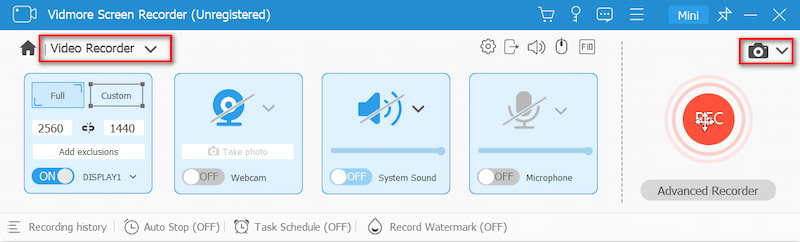
第2步。截图
根据您自己的需要选择一种模式。屏幕捕获允许您截取自定义窗口的屏幕截图或捕获您正在使用的活动窗口。您可以移动光标来选择所需屏幕截图的大小。
第三步。编辑您的屏幕截图
选择区域后,编辑窗口将自动弹出。您可以绘制矩形、箭头或线条并向屏幕截图添加文本。然后单击“保存”图标将屏幕截图保存到您的 HP 计算机。
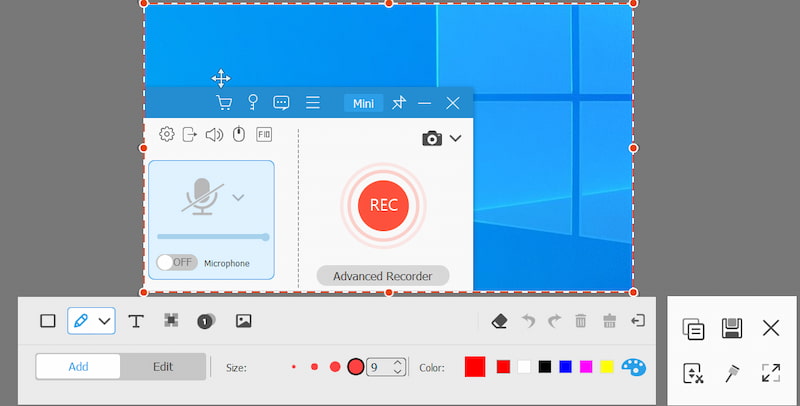
第 2 部分:使用默认 PrtSc 键的 HP 屏幕截图
所有HP计算机都使用Windows或Chrome操作系统。在HP计算机上截屏的最简单方法是单击键盘,例如Windows笔记本电脑键盘上的PrtSc键。

如果您的HP笔记本电脑运行Windows 10或Windows 8,则可以使用 PrtSc 键盘右上角的(打印屏幕)键 删除 键。使用PrtSc键盘,可以捕捉全屏快照。
注意:如果PrtSc键位于同一行中的f键的右侧,则可以按PrtSc键直接在HP笔记本电脑上截屏。如果PrtSc键位于f键的顶部或底部,则可能需要依靠 Fn + PrtSc 键或按 Windows + PrtSc 键盘底部的键可以在HP上进行屏幕截图。
第 3 部分. HP 上使用 Sinpping 工具的屏幕截图
无论您使用的是Windows 10,Windows 8还是Windows 7 HP计算机,都可以单击 开始 按钮并搜索 截图工具 在搜索框中。您也可以按 Windows + R 打开钥匙 跑 窗口,然后在搜索框中输入“截图工具”。

在HP笔记本电脑上打开Snipping Tool时,选择下拉菜单中的 模式 选择您想要的剪裁。选择片段后,整个屏幕将变为灰色。然后,您可以在HP上捕获屏幕截图。
或者您可以点击 新 要么 Ctrl + N 组合键开始截图。然后拖动光标以绘制所需区域的矩形轮廓。之后,您可以将屏幕截图另存为JPG或PNG到HP笔记本电脑。
第 4 部分:使用 Snip & Sketch 在 HP 上进行屏幕抓取
通过Snip&Sketch,您可以制作全屏或部分HP计算机屏幕的屏幕截图。屏幕截图保存在剪贴板上,因此您可以将其直接保存为JPG或将其粘贴到电子邮件或Word文档中。

第1步。要快速打开Snip&Sketch,您可以按以下组合的快捷键 Windows + Shift + S。屏幕将褪色为白色叠加层,并且光标将从尖头光标变为十字准线光标。
第2步。然后,您可以选择屏幕的一部分以截取屏幕截图,并将其保存在剪贴板中。
第三步。打开编辑工具,然后按 Ctrl + V 粘贴屏幕截图的快捷方式。之后,您可以在HP计算机上的编辑程序中将屏幕截图另存为JPG或PNG。
注意:要在Windows 10上访问和使用Snip&Sketch,您可以转到 设置>轻松访问>键盘>打印屏幕快捷方式并启用 使用PrtScn按钮打开屏幕截图 选项。
第 5 部分. HP 笔记本电脑屏幕截图常见问题解答
如何激活“打印屏幕”按钮?
转到Windows 10上的设置,然后单击 四通八达的交通网络。在左窗格中,找到并单击 键盘。然后向下滚动到 打印屏幕快捷方式 部分以打开滑块并启用PrtScn选项。
为什么打印屏幕不起作用?
该问题可能是由旧的键盘驱动程序或过时的操作系统引起的。您可以更新键盘驱动器和操作系统。此外,您还可以检查HP计算机上是否启用了Print Screen键。
HP笔记本电脑上的“打印屏幕”键在哪里?
“打印屏幕”键位于HP笔记本电脑上“插入”键下方的“暂停”和“删除”之间的小键盘顶部。只需按住功能键(Fn)和打印屏幕键(PrtSc)即可截屏。
结论
我们主要介绍 如何在HP上截图 笔记本电脑和台式计算机。您可以使用默认方式在HP便携式计算机和台式计算机上截屏。如果要编辑屏幕截图,Vidmore屏幕录像机可让您有机会向屏幕截图添加文本,箭头和形状。此外,它还是记录计算机屏幕任何区域的专业记录器。



